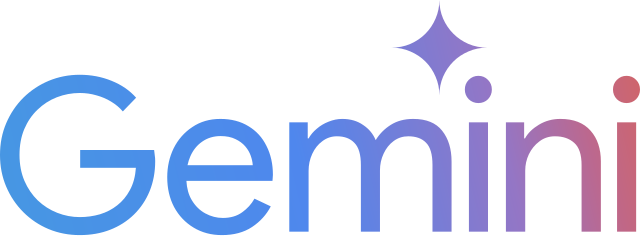Hogyan adj hozzá vagy helyezz át fájlokat Google Drive-on belül

Két út létezik, hogy fájlokat helyezz át a Google Drive-on belül. Vagy áthúzhatod őket a kurzor segítségével, vagy használhatod az Áthelyezés ide funkciót is.
Áthelyezés ide
- Menj a drive.google.com-ra
- Kattints jobb klikkel a fájlra, amit át szeretnél helyezni
- Kattints az Áthelyezés ide-re
- Válaszd ki, vagy készíts új mappát, aztán kattints az Áthelyezésre
Húzz át egy fájlt
- Menj a drive.google.com-ra
- Kattints és tartsd lenyomva a kurzort az adott fájlon, amit át szeretnél helyezni
- Húzd a kívánt helyre és engedd el a kurzort
- Tipp: Használd a bal oldali panelt, hogy bármilyen fájlt áthelyezz egy mappába
Adj hozzá egy fájlt több mappához is
- Menj a drive.google.com-ra
- Kattints a fájlra, amit át szeretnél helyezni
- A billentyűzeteden nyomd meg a Shift + z kombinációt
- Válaszd ki a mappát
- Kattins a Fájl áthelyezésére
Egy fájl hozzáadása más, vagy egyszerre több mappához nem mindig egyszerű feladat a Google Drive-on belül. Sokan eltévesztik a húzás, Shift + Z és az Áthelyezés ide közötti különbséget.
Az Overdrive segítségével a fájlok hozzáadása viszont gyerekjáték.
Az Overdrive rendelkezik azzal az opcióval, hogy összekössön fájlokat (és mappákat), szóval egy gombnyomással bármilyen fájlt hozzátudsz adni a kiválasztott mappához.
Ha megcsináltad az Overdrive oldalad (Tip: Készíts magadnak weboldalt a Google Drive-ból) a kiválasztott Google Drive mappák segítségével, egyszerűen kattints a mappára, ahova a fájljaidat szeretni kapcsolni, majd kattints a +ikonra és válaszd ki a Link Files opciót a legördülő menüből. Egy kereső felület fog megnyílni, gépeld be a fájl nevét, kattints rá és nyomj rá a select-re.
A fájl most már meg fog jelenni a kiválasztott mappádban, de az eredeti helyén is megtalálható marad a Drive-on belül, mivel egy másolat több helyen is létezhet egyszerre.
Ha még nem használtad az Overdrive-ot, van egy INGYENES kiadás, ami csak néhány percet vesz igénybe, hogy installáld, és el is kezdheted a munkád.